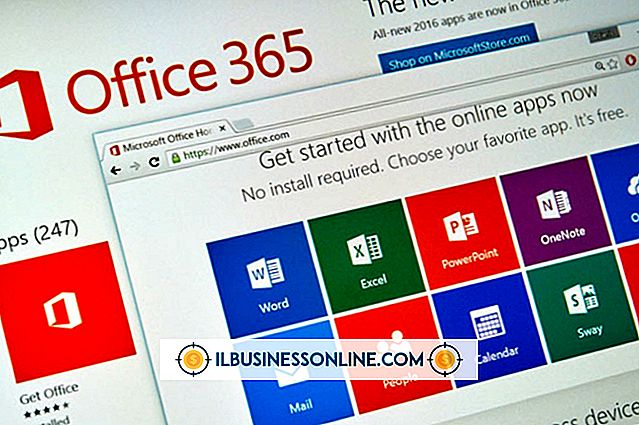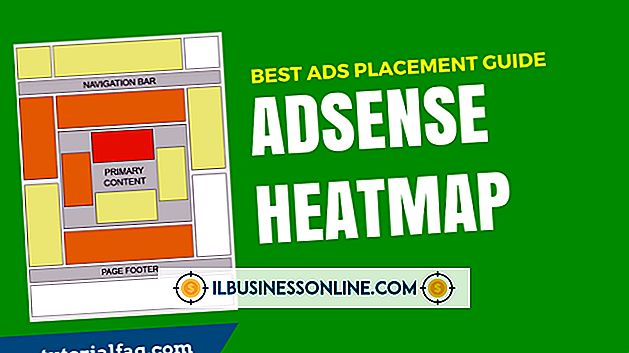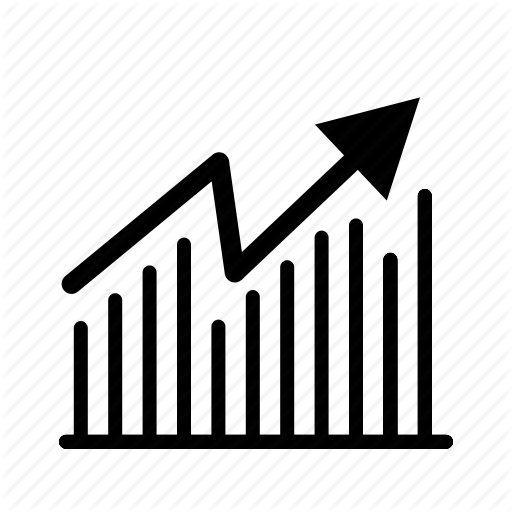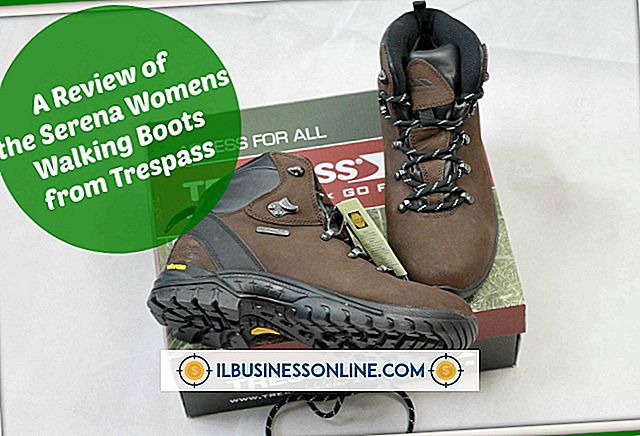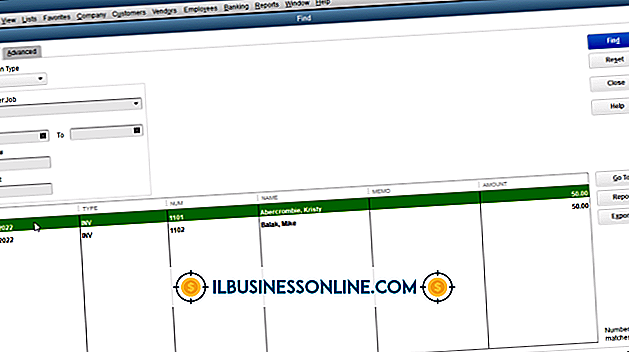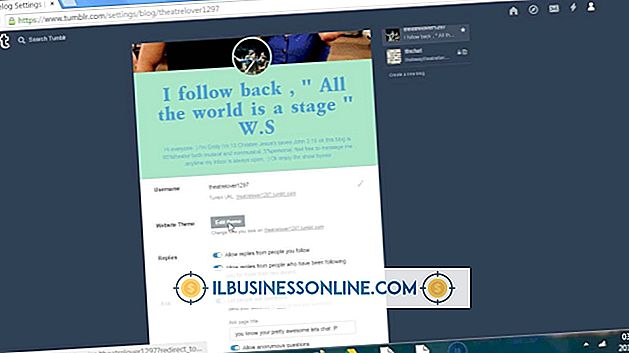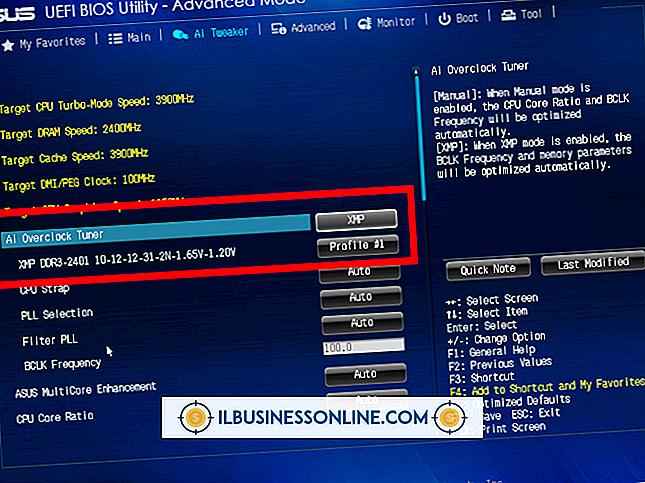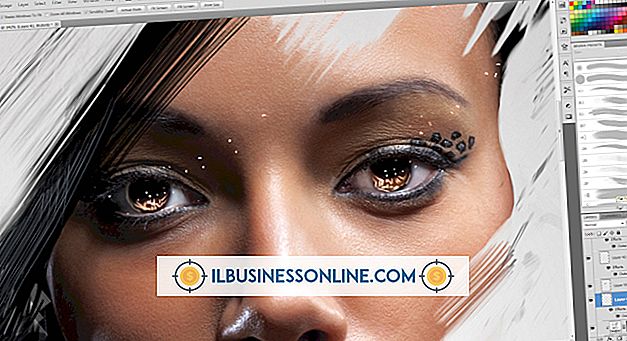So geben Sie eine LinkedIn-URL in einen Lebenslauf ein

Wenn Sie über ein gut gepflegtes LinkedIn-Profil verfügen, kann dies für einen potenziellen Arbeitgeber wertvolle Informationen liefern, insbesondere wenn Sie gegenseitige Kontakte mit LinkedIn haben. Melden Sie sich bei LinkedIn an und korrigieren Sie Ihr Profil, bevor Sie den Uniform Resource Locator (auch als Webadresse bezeichnet) kopieren. Wenn Sie Ihren Lebenslauf über einen Personalvermittler oder einen Headhunter vorlegen, kann er die LinkedIn-URL sowie Ihre Kontaktinformationen entfernen, bevor er den Lebenslauf einem potenziellen Arbeitgeber vorlegt.
Den Link bekommen
1
Öffnen Sie ein neues Webbrowser-Fenster, um Ihr LinkedIn-Profil zu überprüfen. Melden Sie sich bei LinkedIn an, klicken Sie auf die Registerkarte "Profil" und klicken Sie auf "Profil anzeigen". Machen Sie Ihre Profilinformationen mit den Informationen in Ihrem Lebenslauf kongruent. Beachten Sie die Beschäftigungsdaten und Berufsbezeichnungen.
2
Klicken Sie auf der Registerkarte "Profil" auf die Option "Profil bearbeiten" und bearbeiten Sie Ihr Profil nach Bedarf.
3.
Lesen Sie Ihr LinkedIn-Profil erneut, nachdem Sie Änderungen vorgenommen haben. Wenn Sie sicher sind, dass der neue Arbeitgeber genau so aussieht, wie Sie es sehen möchten, ziehen Sie die Maus über das Adressfeld oben im Browserfenster, um die Webadresse für Ihr Profil hervorzuheben. Drücken Sie "Strg" plus "C", um es in Ihre Zwischenablage zu kopieren.
4
Öffnen Sie Ihren Lebenslauf und klicken Sie auf die Stelle, an der die URL angezeigt werden soll. In den meisten Fällen sollte sich dies in Ihrem Lebenslauf im Bereich Kontakt oder Zusätzliche Informationen befinden, zusammen mit Ihrer persönlichen Website und E-Mail-Adresse. Geben Sie eine Erklärung für den Link mit einem Doppelpunkt ein, z. B. "LinkedIn Profile:" -, gefolgt von einem Leerzeichen.
5
Drücken Sie "Strg + V", um die URL in den Lebenslauf einzufügen. Es sollte beispielsweise so aussehen: //www.linkedin.com/profile/view?id=12345678&trk=tab_pro. Die als „12345678“ dargestellte Nummer ist Ihre LinkedIn-Profilnummer.
Link-URL bearbeiten
1
Setzen Sie den Cursor an das Ende der URL und die Rücktaste, um die Zeichen nach Ihrer Profilnummer zu löschen, einschließlich des Symbols "&". Diese Zeichen werden nur verwendet, wenn Sie bei Ihrem eigenen Konto angemeldet sind. Obwohl der Link einwandfrei funktioniert, sind diese Zeichen für andere nicht erforderlich. Durch das Entfernen der überzähligen Zeichen wird der Link sauberer.
2
Löschen Sie nach Bedarf entweder den "http //" - oder "www" -Teil der URL. Sie benötigen nur einen dieser Zeichensätze, um zu Ihrem Profil zu gelangen. Die Zeile in Ihrem Lebenslauf mit dem Link sollte in etwa wie folgt aussehen: LinkedIn-Profil: www.linkedin.com/profile/view?id=12345678.
3.
Platzieren Sie den Cursor am Ende der URL und drücken Sie "Enter", wenn Ihr Textverarbeitungsprogramm URLs in Hyperlinks umwandeln kann. In den meisten Fällen wird der Hyperlink automatisch erstellt. Wenn Sie Ihren Lebenslauf in elektronischer Form senden, kann Ihr potenzieller Arbeitgeber darauf klicken, um direkt zu Ihrem LinkedIn-Profil zu gelangen.
4
Markieren Sie den Link mit dem Cursor und drücken Sie auf der Tastatur "Strg + C", um ihn zu kopieren. Fügen Sie dies in die Adressleiste Ihres Webbrowsers ein und drücken Sie "Enter", um sicherzustellen, dass die URL in Ihrem Lebenslauf funktioniert.